在过去的电脑配置中,较多是使用机械硬盘,因为它容量大,价格便宜,不过较慢的读写速度也会让用户倍感焦躁。而固态硬盘具有读写速度快,防震抗摔性,低功耗,无噪音,轻便等优势,任谁也无法抗拒这样的诱惑,当然它的价格也比机械硬盘要高。

不过随着SSD的价格逐年下降,越来越多的电脑机主选择将“系统盘”迁移到固态硬盘上,以便提升电脑的系统运行速度。But,如何正确进行系统盘迁移,却是难倒了不少小可爱。屏幕前的你还在找学长、问学弟,拜托公司程序员吗?别怕,今天小A就手把手教你如何迁移系统。

想要正确迁移系统,你必须知道这些事

准备事项
1、添加一块SSD,保持空间未分配状态
2、下载电脑的分区助手
3、备份原系统盘里面的重要文件
步骤一
打开分区助手

步骤二
将SSD分区并4KB对齐

步骤三
选择【迁移系统至固态硬盘】

步骤四
选择需要迁移的目标盘(SSD)

步骤五
分配SSD系统空间
(ps:小A要提醒各位小伙伴,
128GB以下可以全盘作系统盘哦)

步骤六
点击【完成】后,选择菜单栏【提交】
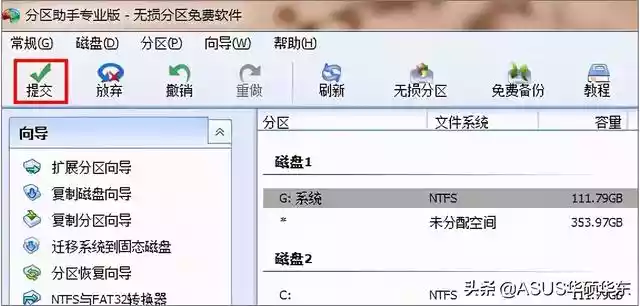
步骤七
完成迁移
(ps:当系统迁移完毕后,先将原系统硬盘从电脑上取下,进入RIOS将系统第一启动项调整至SSD后再启动哦)

以上便是迁移系统的简单方法啦!
如果各位小伙伴还有什么关于电脑的问题
都可以在评论区下方提出
小A会定时为大家进行解答
助力大家早日成为别人眼中的“电脑达人”~
,